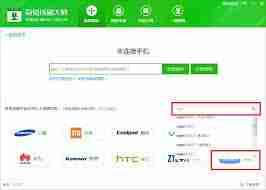系统重装教程,详细步骤带你重新装回"崭新"的电脑!
电脑运行缓慢或出现故障?重装系统是解决问题的有效途径!本文将为您介绍三种便捷的电脑重装系统方法,助您轻松恢复系统,让电脑重获新生。
电脑运行缓慢或出现故障?重装系统是解决问题的有效途径!本文将为您介绍三种便捷的电脑重装系统方法,助您轻松恢复系统,让电脑重获新生。

方法一:利用系统自带恢复功能
大多数操作系统都内置了系统恢复功能,可将系统还原至初始状态。具体步骤如下:
第一步:打开电脑“设置”,找到“更新和安全”选项。
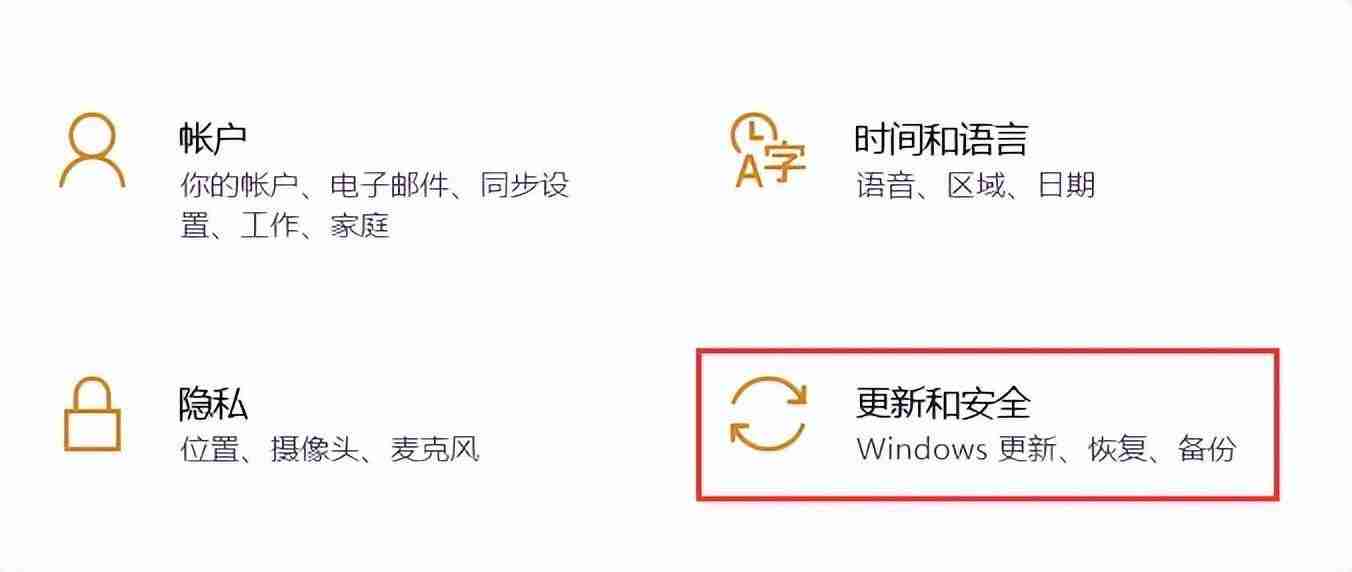
第二步:点击“恢复”,选择“重置此电脑”。

第三步:根据提示选择完整重装系统,系统将自动完成后续操作。您只需耐心等待即可。
方法二:使用系统安装盘重装系统
此方法需要准备一个系统安装盘。步骤如下:
第一步:下载操作系统官方镜像文件,并制作成启动盘。将启动盘插入电脑。
第二步:重启电脑,从启动盘启动,选择安装操作系统。
第三步:按照安装向导的提示,选择分区和相关选项,系统将自动安装。
方法三:利用电脑自带的恢复分区
部分电脑厂商预装了恢复分区,方便用户快速重装系统。操作步骤:
第一步:开机时,根据提示按下特定按键(通常为F11或F12)进入恢复模式,选择重装系统或恢复出厂设置。
第二步:确认操作后,系统将自动重装,完成后自动重启。
重要提示: 在进行任何重装系统操作前,请务必备份所有重要数据,以防数据丢失。
希望以上三种方法能帮助您顺利完成电脑系统重装,让您的电脑恢复最佳运行状态!
菜鸟下载发布此文仅为传递信息,不代表菜鸟下载认同其观点或证实其描述。
相关文章
更多>>热门游戏
更多>>热点资讯
更多>>热门排行
更多>>- 青云剑仙ios手游排行榜-青云剑仙手游大全-有什么类似青云剑仙的手游
- 类似青鸟传说的游戏排行榜_有哪些类似青鸟传说的游戏
- 云中奇谭排行榜下载大全-2023最好玩的云中奇谭前十名推荐
- 风之神途ios手游排行榜-风之神途手游大全-有什么类似风之神途的手游
- 最终契约系列版本排行-最终契约系列游戏有哪些版本-最终契约系列游戏破解版
- 王者农药题材手游排行榜下载-有哪些好玩的王者农药题材手机游戏推荐
- 末日危城排行榜下载大全-2023最好玩的末日危城前十名推荐
- 类似三国奇兵的游戏排行榜_有哪些类似三国奇兵的游戏
- 多种热门耐玩的剑来九州破解版游戏下载排行榜-剑来九州破解版下载大全
- 天神物语手游2023排行榜前十名下载_好玩的天神物语手游大全
- 飞仙奇谭游戏排行-飞仙奇谭所有版本-飞仙奇谭游戏合集
- 烛龙赤血排行榜下载大全-2023最好玩的烛龙赤血前十名推荐